Der kostenlose Scanner prüft, ob Ihr Computer infiziert ist.
JETZT ENTFERNENUm das Produkt mit vollem Funktionsumfang nutzen zu können, müssen Sie eine Lizenz für Combo Cleaner erwerben. Auf 7 Tage beschränkte kostenlose Testversion verfügbar. Eigentümer und Betreiber von Combo Cleaner ist RCS LT, die Muttergesellschaft von PCRisk.
PayPal Email Virus Entferungsleitfaden
Was ist PayPal Email Virus?
"PayPal Email Virus" ist eine E-Mail Spam-Kampagne ähnlich wie FedEx Shipment, Barclays Secured Message, Electronic Intuit und viele andere. Diese Kampagne wird benutzt, um einen hochriskanten Trojaner, namens TrickBot zu vermehren. Die Nachricht besagt im Wesentlichen, dass eine Reihe von PayPal Konten gehackt wurden und Benutzer daher Ihre persönlichen Daten bestätigen sollten. Dazu müssen Benutzer ein MS Word Dokument öffnen, das bösartig ist.
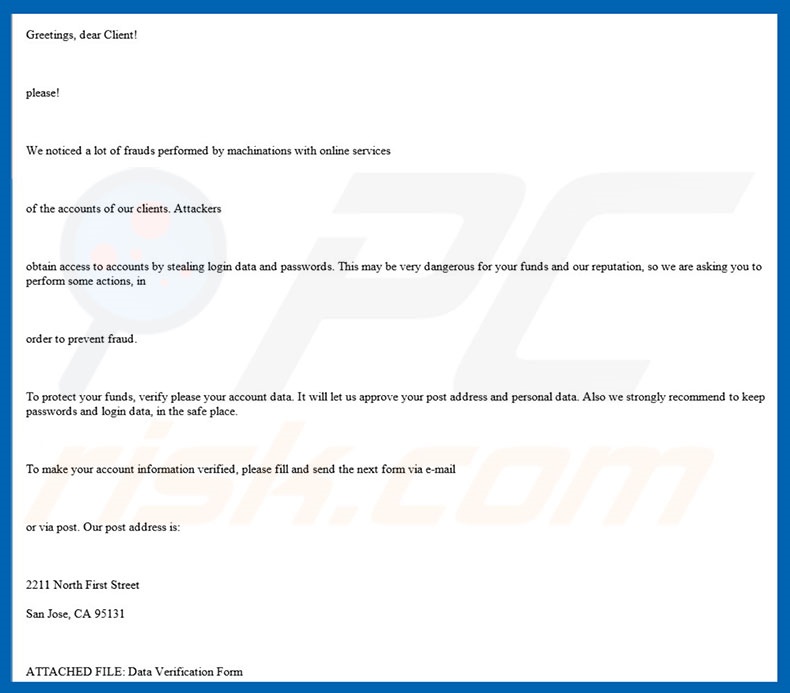
Wie oben erwähnt, fordert die Nachricht Benutzer auf, ein angehängtes Dokument zu öffnen, um ihre Kontodetails zu bestätigen. Dies ist jedoch nur ein Betrug - der geöffnete, bösartige Anhang lädt sofort den TrickBot Trojaner herunter und installiert ihn. Wir sollten auch erwähnen, dass PayPal eine völlig legitime Firma ist, die nichts mit dieser Spam-Kampagne zu tun hat. Es ist sehr häufig für Cyberkriminelle so zu tun, als ob sie Mitarbeiter von großen Unternehmen oder staatlichen Institutionen sind. Dadurch erhöhen Gauner die Chance Benutzer zu überreden, Anhänge zu öffnen - die Benutzer öffnen E-Mails, die von bekannten Namen empfangen wurden viel eher. TrickBot ist hoch riskante Malware, die sensible Informationen erhebt. Nach erfolgreicher Infiltration, entführt TrickBot überfällt Internetbrowser und ändert die Inhalte besuchter Webseiten, so dass alle eingegebenen Logins/Passwörter auf einem externen Server gespeichert werden. Das Vorhandensein solcher Malware kann leicht zu schwerwiegenden Privatsphäre Problemen und erheblichen finanziellen Verlusten führen, da Cyberkriminelle Zugriff auf persönliche Konten in sozialen Netzwerken, Banken und so weiter gewinnen können. Falls Sie also bereits Anhänge geöffnet haben, die über die „PayPal Email Virus“ Kampagne verbreitet wurden, sollten Sie das System sofort mit einem legitimen Antivirus-/Anti-Spyware-Programm scannen und alle entdeckten Bedrohungen entfernen.
| Name | TrickBot Trojaner |
| Art der Bedrohung | Trojaner, Passwort-stehlender Virus, Banking-Malware, Sypware |
| Symptome | Trojaner wurden entwickelt, um den Computer des Opfers heimlich zu infiltrieren und zu schweigen, so dass auf einem infizierten Computer keine besonderen Symptome deutlich sichtbar sind. |
| Verbreitungsmethoden | Infizierte E-Mail-Anhänge, bösartige Online-Werbung, Social Engineering, Software-Cracks. |
| Schaden | Gestohlene Bankdaten, Passwörter, Identitätsdiebstahl, Computer des Opfers, der einem Botnetz hinzugefügt wurde. |
| Entfernung |
Um mögliche Malware-Infektionen zu entfernen, scannen Sie Ihren Computer mit einer legitimen Antivirus-Software. Unsere Sicherheitsforscher empfehlen die Verwendung von Combo Cleaner. Combo Cleaner herunterladenDer kostenlose Scanner überprüft, ob Ihr Computer infiziert ist. Um das Produkt mit vollem Funktionsumfang nutzen zu können, müssen Sie eine Lizenz für Combo Cleaner erwerben. Auf 7 Tage beschränkte kostenlose Testversion verfügbar. Eigentümer und Betreiber von Combo Cleaner ist RCS LT, die Muttergesellschaft von PCRisk. |
Es gibt dutzende Erpressersoftware-artige Viren, die TrickBot ähnlich sind. Zum Beispiel DanaBot, Emotet, FormBook und viele andere. Wie bei TrickBot, wird die überwiegende Mehrheit der Trojaner auch über Spam-E-Mails verbreitet. Darüber hinaus erheben sie sehr wahrscheinlich auch sensible Informationen. Außerdem (oder stattdessen) könnten Trojaner entworfen werden, um das System mit anderer Malware zu infiltrieren (gewöhnlich Erpressersoftware). Daher ist die Gegenwart eines jeden Trojaners sehr gefährlich - diese Viren stellen eine direkte Bedrohung für die Privatsphäre und Computer Sicherheit des Benutzers dar.
Wie hat PayPal Email Virus meinen Computer infiziert?
"PayPal Email Virus" wird verwendet, um einen bösartigen MS Word Anhang zu vermehren. Nach Öffnen des Dokuments werden Benutzer gebeten, Makrobefehle zu aktivieren. Sobald Makros aktiviert werden, führt der Anhang sofort Befehle aus, die TrickBot herunterladen und installieren. Obwohl diese Verbreitungsmethode sehr einfach ist, hat sie einen großen Fehler. Beachten Sie, dass bösartige Anhänge nur Malware herunterladen können, wenn sie mit MS-Word geöffnet werden. Dies bedeutet, dass Benutzer, die andere Software zum Öffnen von .doc Formaten benutzen, eine Infektion verhindern. Es ist auch bemerkenswert, dass TrickBot nur auf das MS Windows Betriebssystem abzielt, was bedeutet, dass Benutzer von anderen Plattformen sicher sind.
Wie vermeidet man die Installation von Malware?
Um diese Situation zu verhindern, müssen Benutzer beim Surfen im Internet sehr vorsichtig sein. Es ist sehr wichtig jeden erhaltenen E-Mail Anhang genau zu analysieren. Wenn die Datei irrelevant erscheint und/oder von einer verdächtigen Adresse erhalten wurde, sollte sie niemals geöffnet werden. Sie sollten auch beachten, dass 2010 und neuere Versionen von MS Office entwickelt wurden, um gerade heruntergeladene Dokument im „Abgesicherten Modus“ zu öffnen. So können bösartige Anhänge keine Malware herunterladen und installieren. Also, wird die Verwendung der alten Version nicht empfohlen. Wir empfehlen Ihnen auch ein bekanntes Antivirus-/Anti-Spyware-Programm zu installieren und auszuführen. Die Hauptgründe für Computerinfektionen sind ein Mangel an Wissen und fahrlässiges Verhalten. Der Schlüssel zur Computersicherheit ist Vorsicht. Wenn Sie bereits einen „PayPal Email Virus“ Anhang geöffnet haben, empfehlen wir einen Scan mit Combo Cleaner Antivirus für Windows, um infiltrierte Malware automatisch zu entfernen.
Text, der in der "PayPal Email Virus" E-Mail präsentiert wird:
Subject: PayPal account warning
Greetings, dear Client! please!
We noticed a lot of frauds performed by machinations with online servicesof the accounts of our clients. Attackers obtain access to accounts by stealing login data and passwords. This may be very dangerous for your funds and our reputation, so we are asking you to perform some actions, in order to prevent fraud. To protect your funds, verify please your account data. It will let us approve your post address and personal data. Also we strongly recommend to keep passwords and login data, in the safe place. To make your account information verified, please fill and send the next form via e-mail or via post. Our post address is:2211 North First Street
San Jose, CA 95131
ATTACHED FILE: Data Verification Form
If you will not react on this notification, we will be forced to temporarily block your online services until you won’t verify your account information.
Important: Do not send or show your login data to anybody! We NEVER ask our clients to send it to us! Also we recommend to check your devices with antiviral software to detect and eliminate the vulnerabilities.We are sorry for such inconvenience.
Yours faithfully,
PayPal Security Center.
Bösartiger Anhang, der über die „PayPal Email Virus“ Spam-Kampagne verbreitet wird:
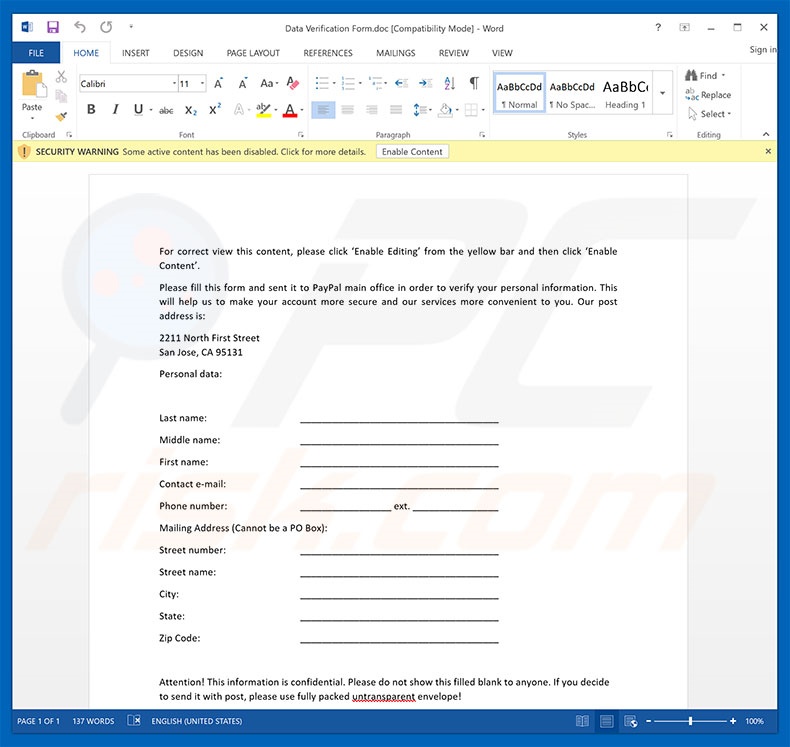
Umgehende automatische Entfernung von Malware:
Die manuelle Entfernung einer Bedrohung kann ein langer und komplizierter Prozess sein, der fortgeschrittene Computerkenntnisse voraussetzt. Combo Cleaner ist ein professionelles, automatisches Malware-Entfernungstool, das zur Entfernung von Malware empfohlen wird. Laden Sie es durch Anklicken der untenstehenden Schaltfläche herunter:
LADEN Sie Combo Cleaner herunterIndem Sie Software, die auf dieser Internetseite aufgeführt ist, herunterladen, stimmen Sie unseren Datenschutzbestimmungen und Nutzungsbedingungen zu. Der kostenlose Scanner überprüft, ob Ihr Computer infiziert ist. Um das Produkt mit vollem Funktionsumfang nutzen zu können, müssen Sie eine Lizenz für Combo Cleaner erwerben. Auf 7 Tage beschränkte kostenlose Testversion verfügbar. Eigentümer und Betreiber von Combo Cleaner ist RCS LT, die Muttergesellschaft von PCRisk.
Schnellmenü:
- Was ist PayPal Email Virus?
- SCHRITT 1. Manuelle Entfernung der PayPal Email Virus Malware.
- SCHRITT 2. Prüfen Sie, ob Ihr Computer sauber ist.
Wie entfernt man Malware manuell?
Die manuelle Entfernung einer Bedrohung ist ein komplizierter Prozess und es ist gewöhnlich besser, wenn Antivirus- oder Anti-Malware-Programme es automatisch machen. Um diese Malware zu entfernen, empfehlen wir Combo Cleaner Antivirus für Windows zu verwenden. Wenn Sie Malware manuell entfernen möchten, müssen Sie zunächst den Namen der Malware identifizieren, die Sie entfernen möchten. Hier ist ein Beispiel eines verdächtigen Programms, das auf dem Computer eines Benutzers ausgeführt wird:

Wenn Sie die Liste von Programmen geprüft haben, die auf Ihrem Computer laufen, zum Beipiel mit dem Task-Manager, und ein Programm identifiziert haben, das verdächtig aussieht, sollten Sie mit diesen Schritten fortfahren:
 Laden Sie ein Programm namens Autoruns herunter. Dieses Programm zeigt Auto-Start Anwendungen, Register und Dateisystem Standorte.
Laden Sie ein Programm namens Autoruns herunter. Dieses Programm zeigt Auto-Start Anwendungen, Register und Dateisystem Standorte.

 Starten Sie Ihren Computer im abgesicherten Modus:
Starten Sie Ihren Computer im abgesicherten Modus:
Windows XP und Windows 7 Nutzer: Starten Sie Ihren Computer im abgesicherten Modus. Klicken Sie auf Start, klicken Sie auf Herunterfahren, klicken Sie auf OK. Während Ihr Computer neu startet, drücken Sie die F8 Taste auf Ihrer Tastatur mehrmals bis Sie das Windows Erweiterte Optionen Menü sehen. Wählen Sie dann Abgesicherter Modus mit Netzwerktreibern aus der Liste.

Das Video zeigt, wie man Windows 7 im "Abgesicherten Modus mit Netzwerktreibern" startet:
Windows 8 Nutzer: Gehen Sie auf den Windows 8 Startbildschirm, geben Sie Erweitert ein und wählen Sie Einstellungen in den Suchergebnissen aus. Klicken Sie auf Erweiterte Startoptionen, wählen Sie Erweiterten Start im geöffneten "Allgemeine PC Einstellungen" Fenster. Ihr Computer wird jetzt in das "Erweiterte Startoptionen Menü" starten. Klicken Sie auf das "Problembehandlung" Feld, dann klicken Sie auf "Erweiterte Optionen". Auf dem erweiterte Optionen Bildschirm, klicken Sie auf "Starteinstellungen". Klicken Sie auf "Neustart". Ihr PC wird in den Starteinstellungen Bildschirm starten. Drücken Sie "5" um im Abgesicherten Modus mit Netzwerktreibern zu starten.

Das Video zeigt, wie man Windows 8 im "Abgesicherten Modus mit Netzwerktreibern" startet:
Windows 10 Nutzer: Klicken Sie auf das Windows Logo und wählen Sie die Power Schaltfläche. Im geöffneten Menü klicken Sie auf "Neu starten", während Sie die "Umschalttaste" auf Ihrer Tastatur gedrück halten. Im "Eine Option wählen" Fenster klicken Sie auf "Fehlerdiagnose", wählen Sie dann "Erweiterte Optionen". Im erweiterte Optionen Menü, wählen Sie "Starteinstellungen" und klicken Sie auf das "Neu starten" Feld. Im folgenden Fenster sollten Sie die "F5" Taste Ihrer Tastatur drücken. Das wird Ihr Betriebssystem im Abgesicherten Modus mit Netzwerktreibern neu starten.

Das Video zeigt, wie man Windows 10 im "Abgesicherten Modus mit Netzwerktreibern" startet:
 Extrahieren Sie das Download-Archiv und führen Sie Die Datei Autoruns.exe aus.
Extrahieren Sie das Download-Archiv und führen Sie Die Datei Autoruns.exe aus.

 In der Anwendung Autoruns, klicken Sie auf "Optionen" oben und entfernen Sie das Häkchen bei den Optionen "Leere Standorte entfernen" und "Windowseinträge verstecken". Nach diesem Prozess, klicken Sie auf das Symbol "Aktualisieren".
In der Anwendung Autoruns, klicken Sie auf "Optionen" oben und entfernen Sie das Häkchen bei den Optionen "Leere Standorte entfernen" und "Windowseinträge verstecken". Nach diesem Prozess, klicken Sie auf das Symbol "Aktualisieren".

 Prüfen Sie die Liste der Autoruns Anwendung und finden Sie die Malware Datei, die Sie entfernen möchten.
Prüfen Sie die Liste der Autoruns Anwendung und finden Sie die Malware Datei, die Sie entfernen möchten.
Sie sollten ihren vollständigen Pfad und Namen aufschreiben. Beachten Sie, dass einige Malware ihre Prozessnamen und legitimen Prozessnamen von Windows versteckt. Jetzt ist es sehr wichtig, dass Sie keine Systemdateien entfernen. Nachdem Sie das verdächtige Programm gefunden haben, das Sie entfernen möchten, machen Sie einen Rechtsklick über den Namen und wählen Sie "Löschen".

Nachdem die Malware durch die Autoruns Anwendung entfernt wurde (dies stellt sicher, dass die Malware sich beim nächsten Hochfahren des Systems nicht automatisch ausführt), sollten Sie nach dem Namen der Malware auf Ihrem Computer suchen. Stellen Sie sicher, dass Sie alle versteckten Dateien und Ordner aktivieren bevor Sie fortfahren. Wenn Sie die Datei oder Malware gefunden haben, entfernen Sie diese.

Starten Sie Ihren Computer in normalen Modus. Die Befolgung dieser Schritte sollte beim Entfernen jeglicher Malware von Ihrem Computer helfen. Beachten Sie, dass die manuelle Entfernung von Bedrohungen fortgeschritten Computerfähigkeiten voraussezt. Es wird empfohlen, die Entfernung von Malware Antivirus- und Anti-Malware-Programmen zu überlassen. Diese Schritte könnten bei fortgeschrittenen Malwareinfektionen nicht funktionieren. Es ist wie immer besser, eine Infektion zu vermeiden, anstatt zu versuchen, Malware danch zu entfernen. Um Ihren Computer sicher zu halten, stellen Sie sicher, dass Sie die neuesten Updates des Betriebssystems installieren und Antivirus-Software benutzen.
To be sure your computer is free of malware infections we recommend scanning it with Combo Cleaner Antivirus für Windows.
Teilen:

Tomas Meskauskas
Erfahrener Sicherheitsforscher, professioneller Malware-Analyst
Meine Leidenschaft gilt der Computersicherheit und -technologie. Ich habe mehr als 10 Jahre Erfahrung in verschiedenen Unternehmen im Zusammenhang mit der Lösung computertechnischer Probleme und der Internetsicherheit. Seit 2010 arbeite ich als Autor und Redakteur für PCrisk. Folgen Sie mir auf Twitter und LinkedIn, um über die neuesten Bedrohungen der Online-Sicherheit informiert zu bleiben.
Das Sicherheitsportal PCrisk wird von der Firma RCS LT bereitgestellt.
Gemeinsam klären Sicherheitsforscher Computerbenutzer über die neuesten Online-Sicherheitsbedrohungen auf. Weitere Informationen über das Unternehmen RCS LT.
Unsere Anleitungen zur Entfernung von Malware sind kostenlos. Wenn Sie uns jedoch unterstützen möchten, können Sie uns eine Spende schicken.
SpendenDas Sicherheitsportal PCrisk wird von der Firma RCS LT bereitgestellt.
Gemeinsam klären Sicherheitsforscher Computerbenutzer über die neuesten Online-Sicherheitsbedrohungen auf. Weitere Informationen über das Unternehmen RCS LT.
Unsere Anleitungen zur Entfernung von Malware sind kostenlos. Wenn Sie uns jedoch unterstützen möchten, können Sie uns eine Spende schicken.
Spenden
▼ Diskussion einblenden